Riavvia Veidoo 10 inch WIFI Tablet
Come riavviare un Veidoo 10 inch WIFI Tablet
Se noti che il tuo Veidoo 10 inch WIFI Tablet si blocca, rimane congelato o "pensa" a lungo, non reagisce, forse perché è sovraccarico e hai pensato di riavviare velocemente per liberare i suoi 8 GB di memoria RAM, in solo tre passaggi ti indicheremo come riavviarlo.
Un riavvio non cancella nessun dato, consiste solo nello spegnere e riaccendere il dispositivo, se vuoi cancellare tutto il contenuto e ripristinare le impostazioni di fabbrica, consulta il seguente tutorial: Come ripristinare un Veidoo 10 inch WIFI Tablet.
Prima di riavviare, devi tenere presente che devi conoscere il codice PIN della carta SIM e la sequenza di sblocco o la password del 10 inch WIFI Tablet, poiché lo richiederà alla riaccensione.
Sommario:
- Primo metodo
- Se il pulsante di accensione di 10 inch WIFI Tablet non funziona o attiva l'assistente.
- Come riavviare il Veidoo 10 inch WIFI Tablet se non risponde?
- Istruzioni video
- Domande e problemi degli utenti
Tempo stimato: 2 minuto.
1- Primo passo:
Tieni premuto il pulsante di accensione o sblocco su Veidoo 10 inch WIFI Tablet finché non viene visualizzata una schermata con varie opzioni.

2- Secondo passo:
Tra le opzioni che vengono visualizzate sullo schermo del Veidoo 10 inch WIFI Tablet scegliamo "Riavvia". Se viene visualizzato un messaggio di conferma, premere accetta.
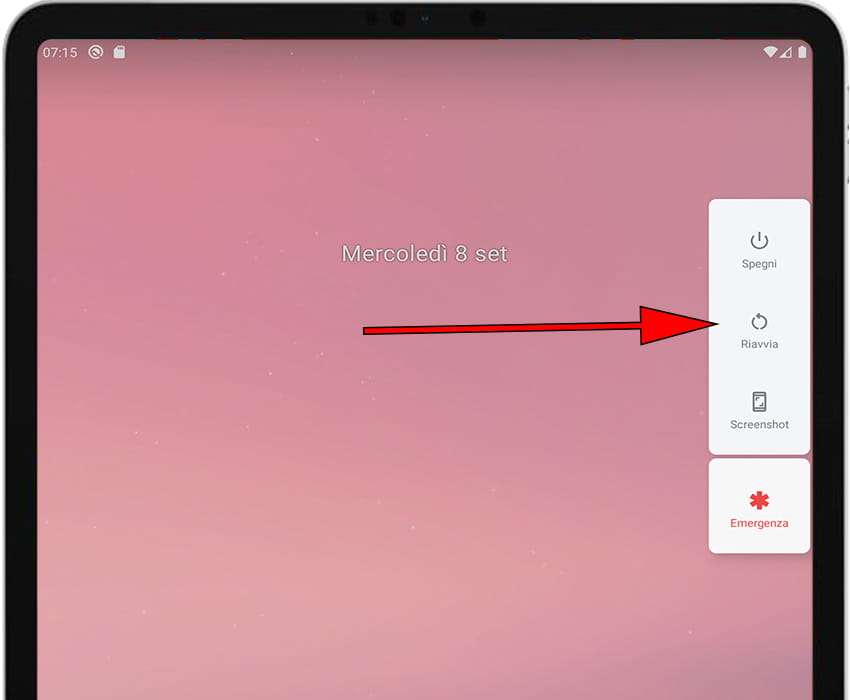
3- Terzo passo:
Il dispositivo si spegnerà e si riaccenderà per eseguire il riavvio, attendere alcuni secondi o minuti. Alla riaccensione, richiederà il codice PIN della carta SIM e la sequenza, l'impronta digitale o il codice di sblocco.

Se il pulsante di accensione di 10 inch WIFI Tablet non funziona o attiva l'assistente.
1- Primo passo:
Prima di tutto, mostriamo l'accesso rapido o la barra delle impostazioni del tuo Veidoo 10 inch WIFI Tablet. Per fare ciò, con il Veidoo 10 inch WIFI Tablet sbloccato, puoi far scorrere il dito dalla parte superiore dello schermo verso il basso, verranno visualizzati i collegamenti alle impostazioni del dispositivo.

2- Secondo passo:
Scorri una seconda volta per visualizzare completamente il pannello delle scorciatoie di 10 inch WIFI Tablet. Vedrai nella parte in basso a destra un pulsante con il simbolo per accendere/spegnere, clicca su questo pulsante per continuare e riavviare il 10 inch WIFI Tablet.
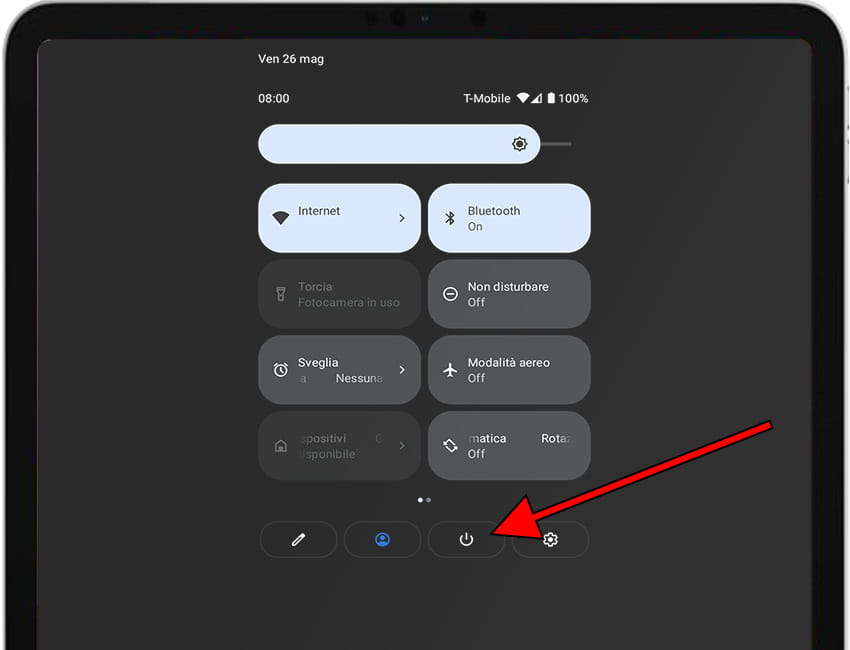
3- Terzo passo:
Diverse opzioni verranno visualizzate nella schermata Veidoo 10 inch WIFI Tablet, tra cui l'attivazione della modalità di emergenza, spegni e l'opzione che stiamo cercando: "Riavvia". Fare clic sul pulsante "Riavvia" per continuare.
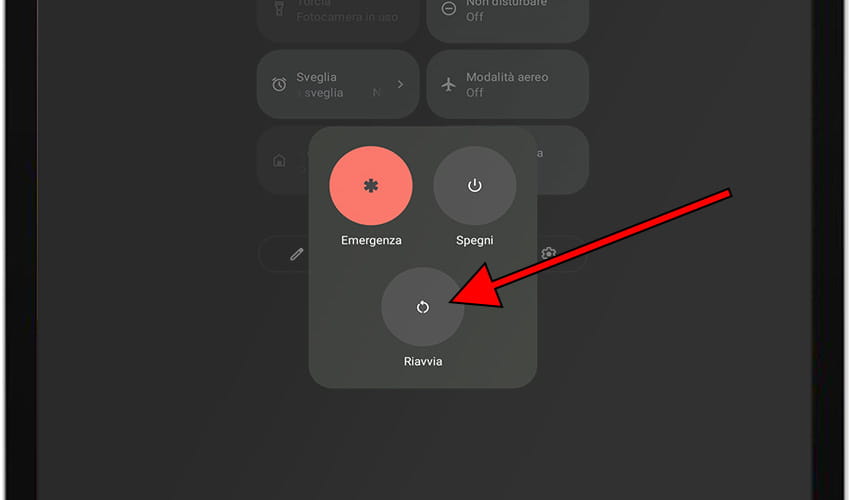
Come riavviare il Veidoo 10 inch WIFI Tablet se non risponde?
Se non è possibile riavviare il Veidoo 10 inch WIFI Tablet poiché è bloccato e il metodo precedente non funziona, dobbiamo procedere a spegnerlo e riaccenderlo utilizzando i pulsanti fisici.
Per forzare il riavvio del tuo 10 inch WIFI Tablet, tieni premuto il pulsante di accensione (o il pulsante di sblocco) per almeno 8 secondi fino a quando il logo Veidoo o Android non viene visualizzato sullo schermo e rilascia il pulsante mentre si riaccende.
Se il dispositivo continua a non rispondere e non puoi riavviarlo, è possibile che sia senza batteria sufficiente, in tal caso collega il 10 inch WIFI Tablet al suo caricabatterie e riprova la procedura.
Se continua senza rispondere e non si accende o è entrato in loop, è possibile che alcuni componenti interni come la scheda madre, la memoria, lo schermo o persino il pulsante di accensione siano stati danneggiati, quindi dovrai ripararlo o ricorrere al garanzia.






